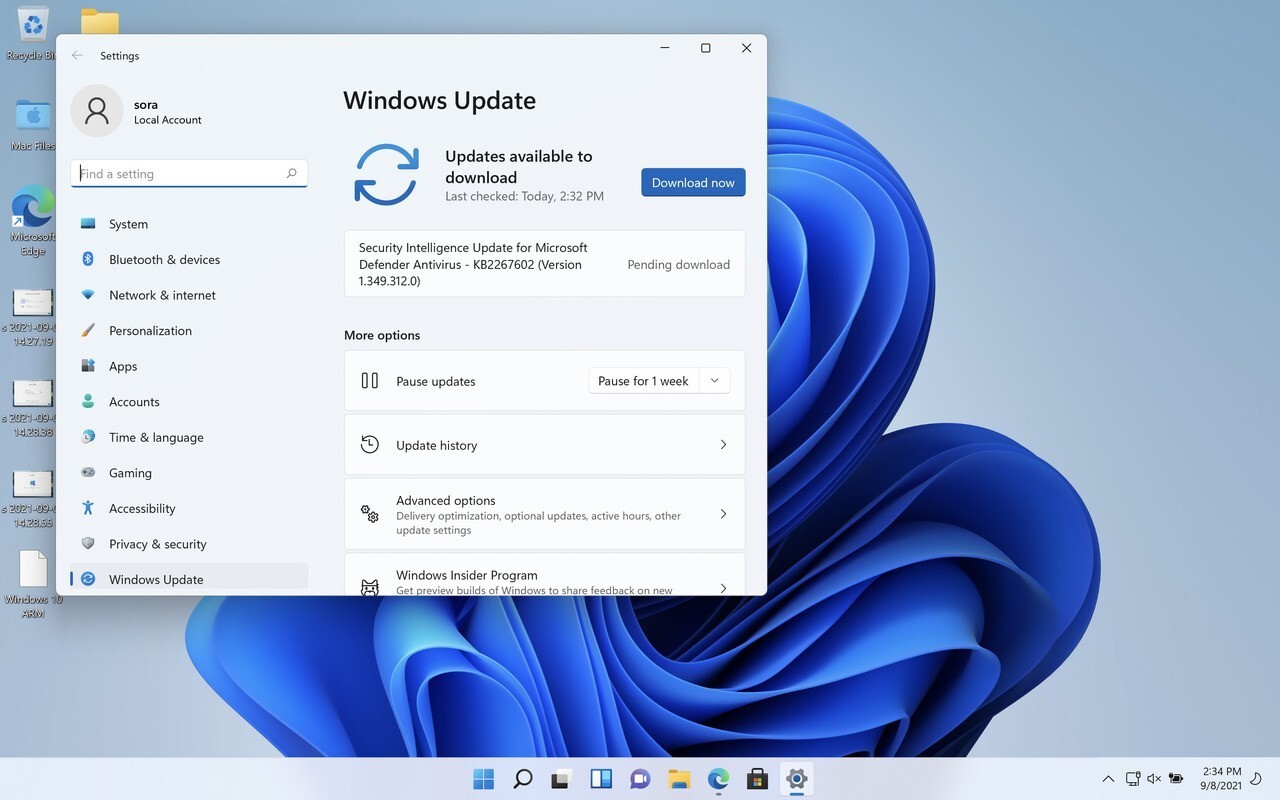
Microsoftは2021年10月5日に「Windows 11」の一般提供を開始します。
現在のところARM版Windows 11のライセンスが一般向けに提供されるかどうかは不明ですが、プレビュー版の仮想イメージは、Windows Insider Program参加者向けに公開されています。
これまでのWindows 10の仮想イメージが、Windows 11の仮想イメージに更新されており、Windows 10のプレビュー版をインストールしたあと、Windows 11にアップグレードする必要はなくなっているのです。
以下その方法を説明します。
Windows 11プレビュー版を直接インストール可能
Windows 11の仮想イメージであるvhdxファイルをMicrosoftの公式サイトからダウンロードします。Windows Insider Programに参加しているMicrosoftアカウントでサインインし、「Windows10_InsiderPreview_Client_ARM64_en-us_22000.vhdx」をダウンロードしてください(名前はWindows 10となっていますがWindows 11のイメージファイルです)。
vhdxファイルをダブルクリックすると、Parallelsのインストールアシスタントが起動します。
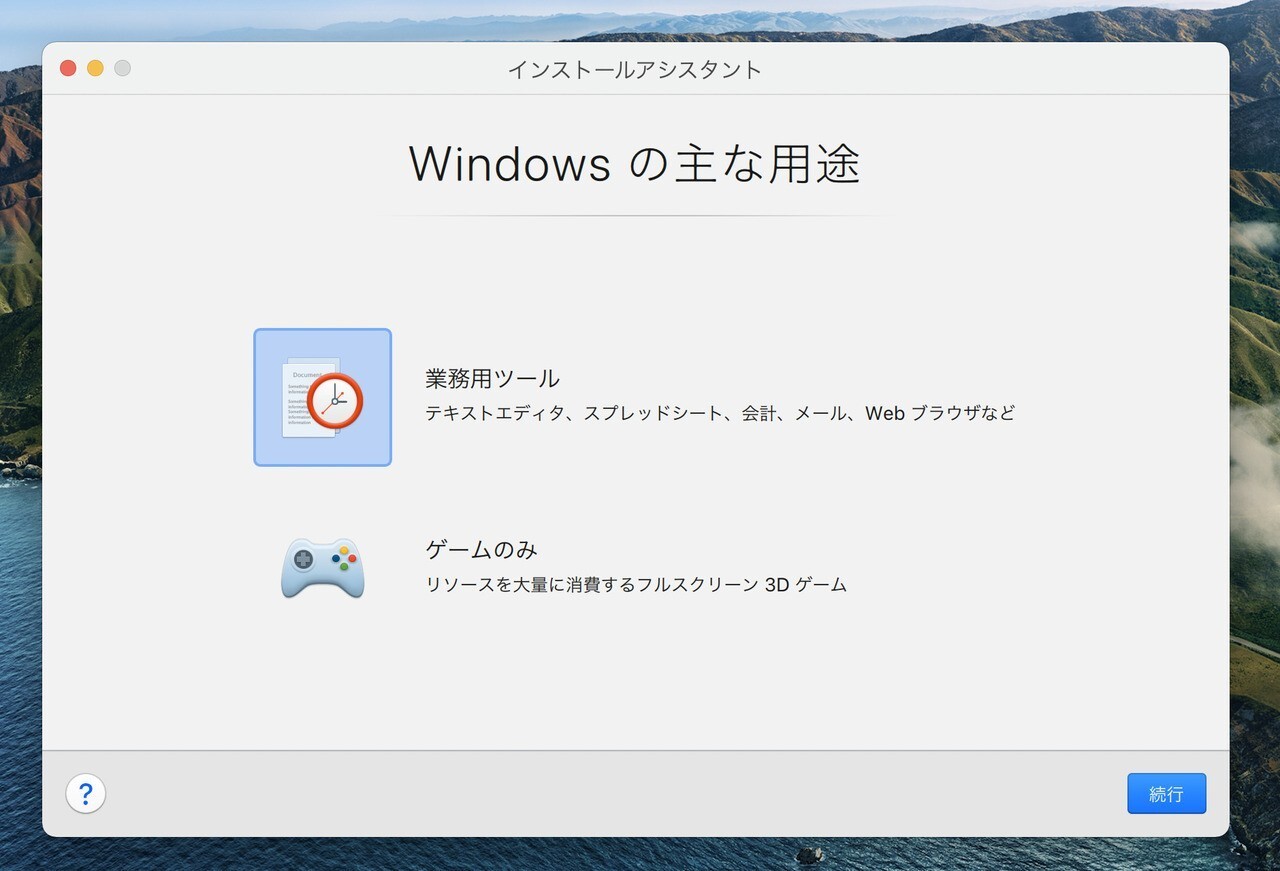
▲「Windowsの主な用途」を選びます。通常用途の場合「業務用ツール」を選びます。
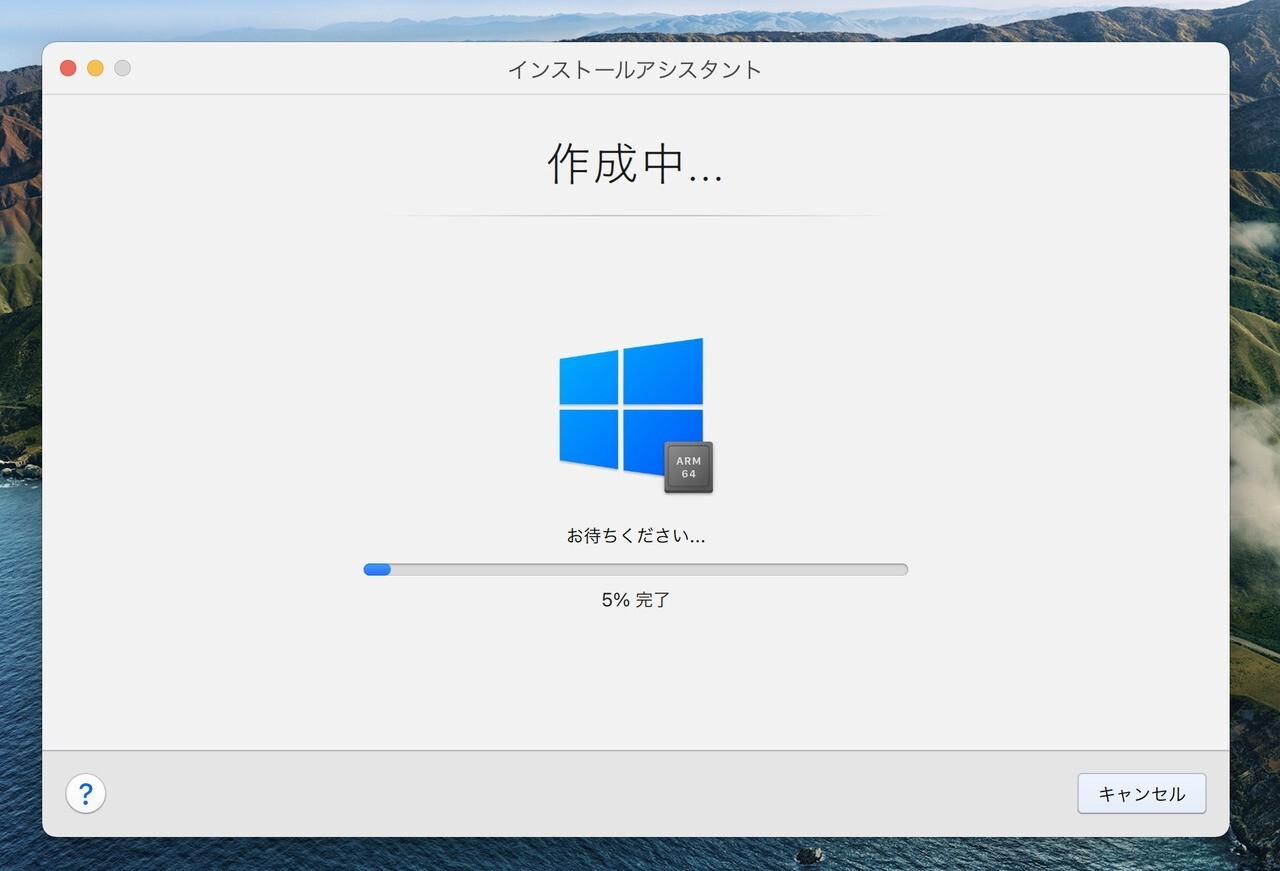
▲仮想マシンの作成が始まります。
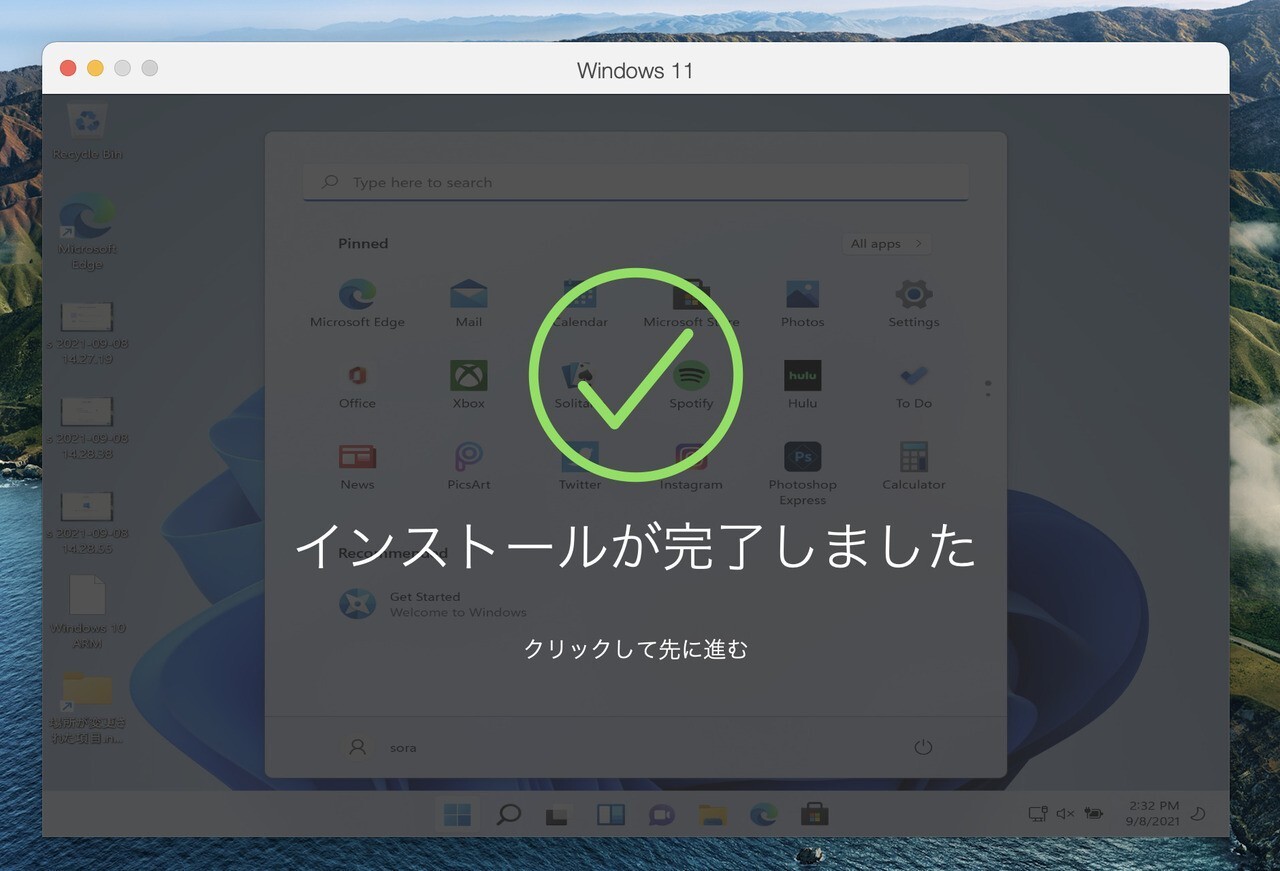
▲「インストールが完了しました」と表示されれば完了です。
なお、インストール方法を説明したParallelsの公式ドキュメントも公開されています。
まとめ
Windows 11の仮想イメージが公開され、Parallels上でWindows 11を以前より簡単に簡単に実行できるようになっています。あくまでプレビュー版ですが、M1 Mac上でWindows 11の機能を確認したい方は試してみてはいかがでしょうか。








